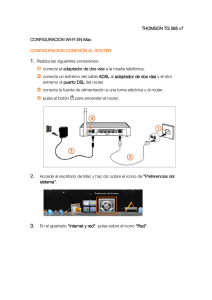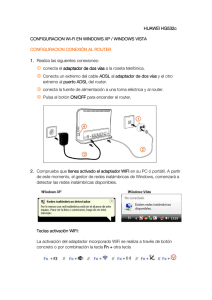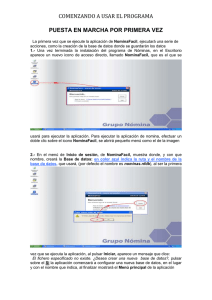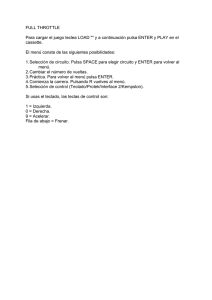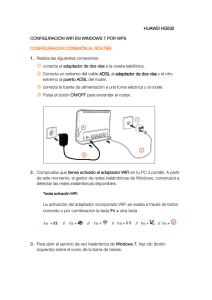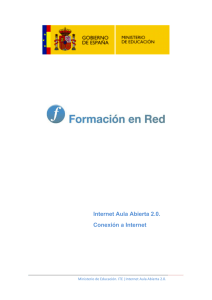THOMSON ST 585 v6 THOMSON ST 585 v6
Anuncio
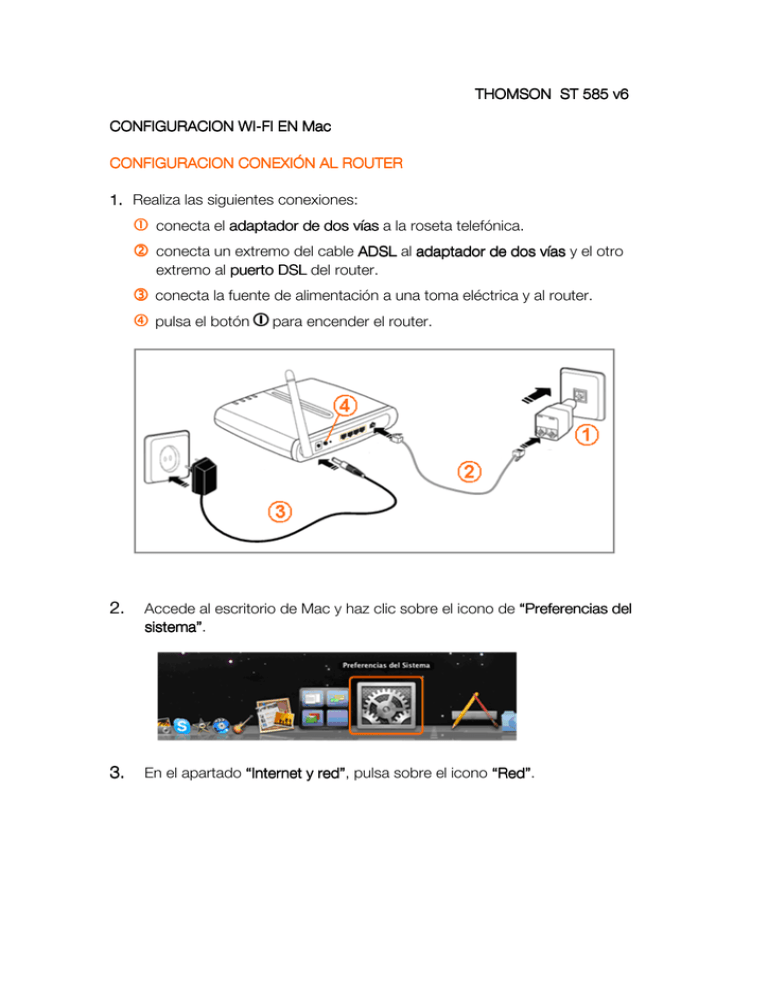
THOMSON ST 585 v6 CONFIGURACION WIWI-FI EN Mac CONFIGURACION CONEXIÓN AL ROUTER 1. Realiza las siguientes conexiones: conecta el adaptador de dos vías a la roseta telefónica. conecta un extremo del cable ADSL al adaptador de dos vías y el otro extremo al puerto puerto DSL del router. conecta la fuente de alimentación a una toma eléctrica y al router. pulsa el botón para encender el router. 2. Accede al escritorio de Mac y haz clic sobre el icono de “Preferencias del sistema”. sistema” 3. En el apartado “Internet y red”, red” pulsa sobre el icono “Red”. “Red” 4. En la pantalla Red, Red sigue los siguientes pasos: el menú de la izquierda, selecciona la opción “Airport”. “Airport” verifica que esté marcada la casilla “Mostrar estado Airport en barra menús”. menús” pulsa sobre el botón “Avanzado”. “Avanzado” Importante: para realizar cualquier modificación es necesario que el icono del candado esté en posición de abierto. 5. Ya en “Avanzado” “Avanzado” , procede como sigue: haz clic sobre las pestaña TCP/IP en el apartado “Configuración Ipv4”, Ipv4” selecciona “Usar DHCP”. DHCP” pulsa “OK” para aceptar y salir de esta ventana. 6. En la barra de menús situada en la parte superior del Escritorio: despliega el menú Aiport representado por la señal de radio haz clic sobre “Activar Airport”. Airport” La ventana se cierra. 7. Nuevamente en la barra de menús del Finder: despliega de nuevo el menú “Airport” selecciona el nombre de tu red WiFi (““SpeedTouchSpeedTouch-XXXYYY XXXYYY” XYYY”). Este aparece en la etiqueta del router como SSID. 8. Aparece esta ventana solicitando una contraseña WPA, relativa a la seguridad Wi-Fi. introduce la contraseña, esta figura en la etiqueta del router como WEP (hex) o WPA PSK marca la casilla “Recordar esta red”. red” haz clic sobre el botón “OK”. “OK” La conexión se habilita justo después de la validación de la contraseña. El icono en el menú cambiará de color. Ahora estás conectado al router Observación: Este mensaje de error aparece si has introducido incorrectamente la clave de seguridad Wi-Fi. Escríbela nuevamente y pulsa “OK” para conectar. CONFIGURACION DEL ACCESO A INTERNET 1. Acceder al router, introduciendo en el explorador la URL: http:// 192.168.0.1 o http://10.0.0.138 (puerta de enlace virtual) 2. Se abre la pantalla inicial. En el menú de la izquierda haz clic sobre “Puerta de enlace Thomson”. Thomson” Y seleccionar a opción “Configuración”. 3. En “Elija una tarea …” selecciona “Configurar”. 4. En este momento se iniciará el “asistente de instalación simplificada”. simplificada”. 5. Selecciona el tipo de servicio correspondiente. Este dato aparece en la carta de Bienvenida, que has recibido junto con el pack ADSL 6. Una vez dentro de la pantalla de configuración, selecciona los datos de la conexión. Estos datos también aparecen en la carta. Nombre de usuario: introduce el usuario completo con el símbolo de @. Ejemplo: nombre_de_usuario@orangeadsl Contraseña. Tipo de encapsulamiento. Selecciónalo en el desplegable. 7. Tras esto, el asistente comenzará a configurar el Thomson TG 585v7. Pulsa en “Iniciar” para iniciar la instalación. 8. El proceso de configuración puede llevar unos minutos. 9. Ha finalizado la instalación del router y la configuración de la conexión ADSL. Pulsa en “Finalizar” para salir del asistente. Ya tienes conexión a Internet. Comprueba que puedes navegar.